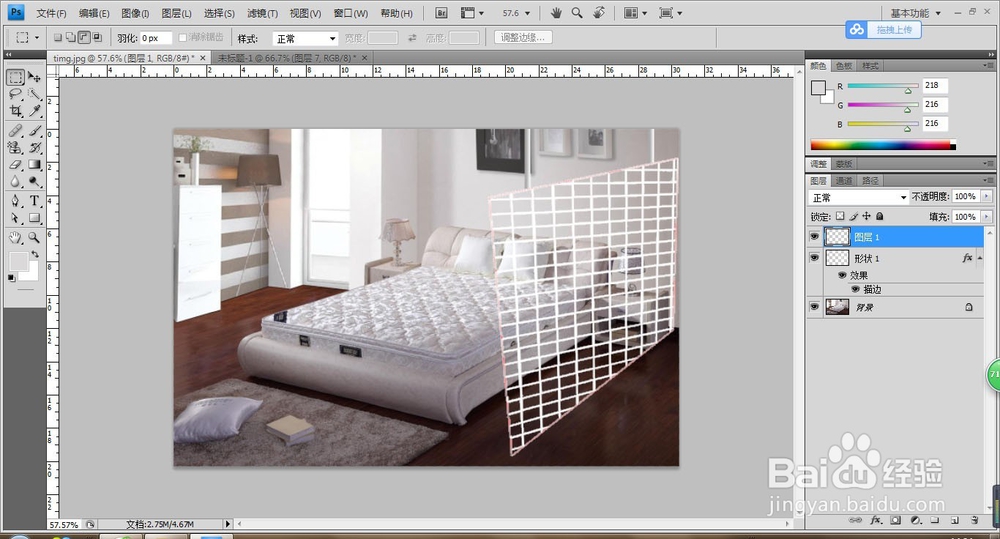1、打开PS软件,执行文件-打开命令,打开背景素材文件。
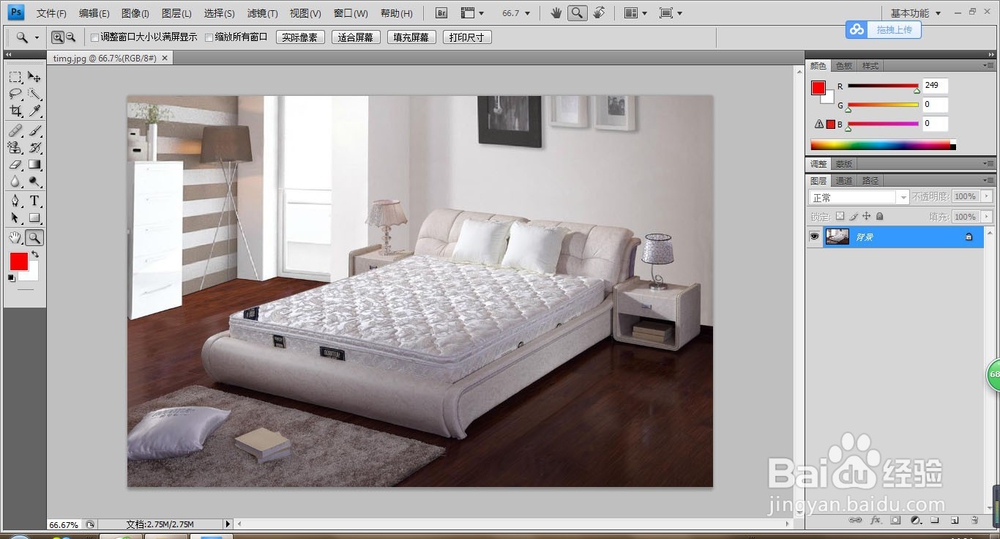
2、选择矩形工具,属性选择形状图层,绘制一矩形,按Ctrl+T自由变换调整其视觉效果。(因前景色设了红色,所以填充的是红色。)
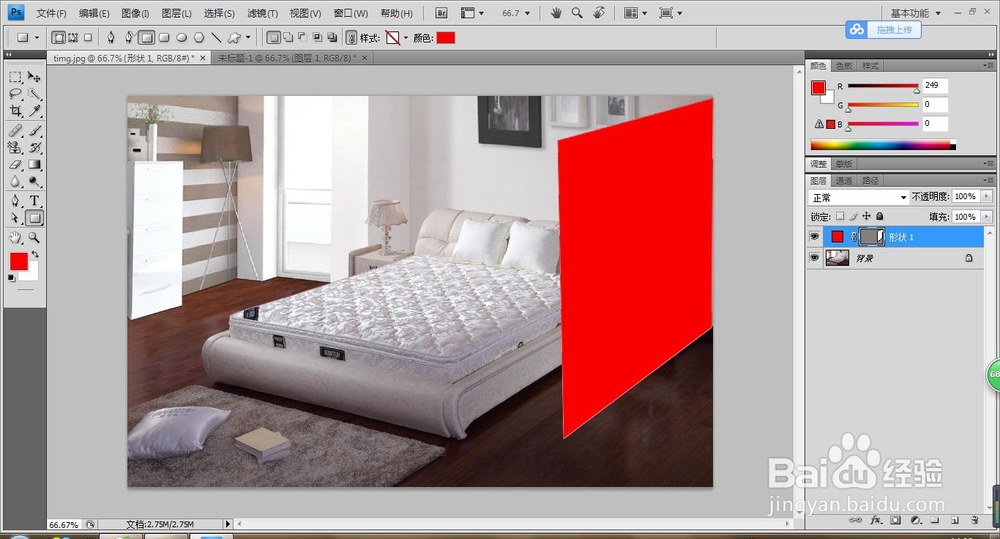
3、单击形状图层,选择栅格化,将图层进行栅格化,执行滤镜-风格化-拼贴。参数设置如图:
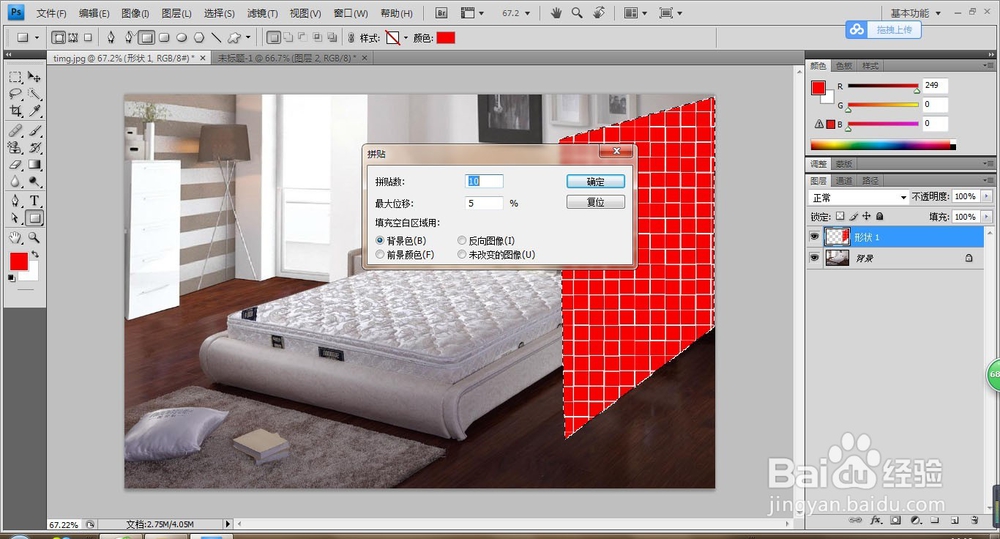
4、选择-色彩范围,用吸管选择红色背景部分,按Delete键删除。
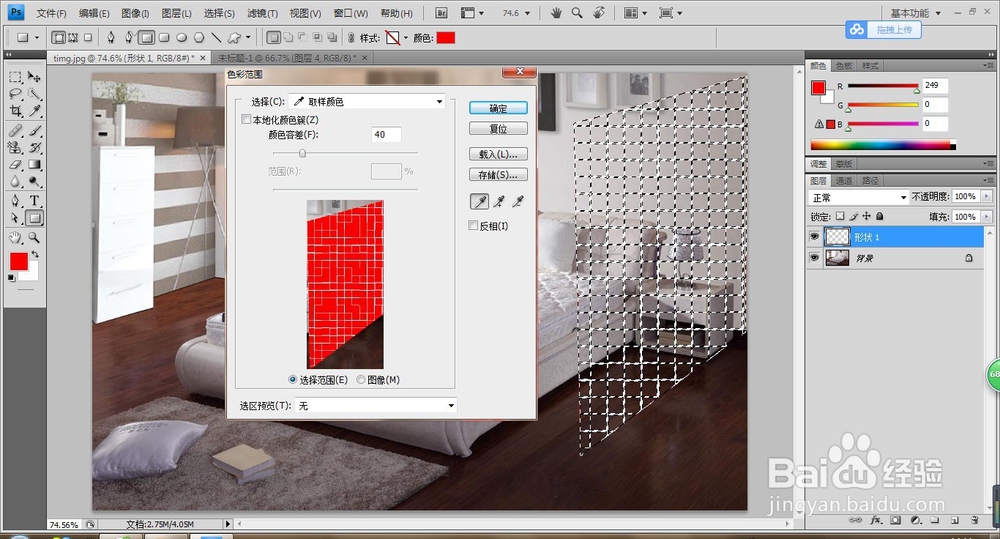
5、选择图层下方的【添加图层样式】描边,颜色设置为白色,大小为1px.
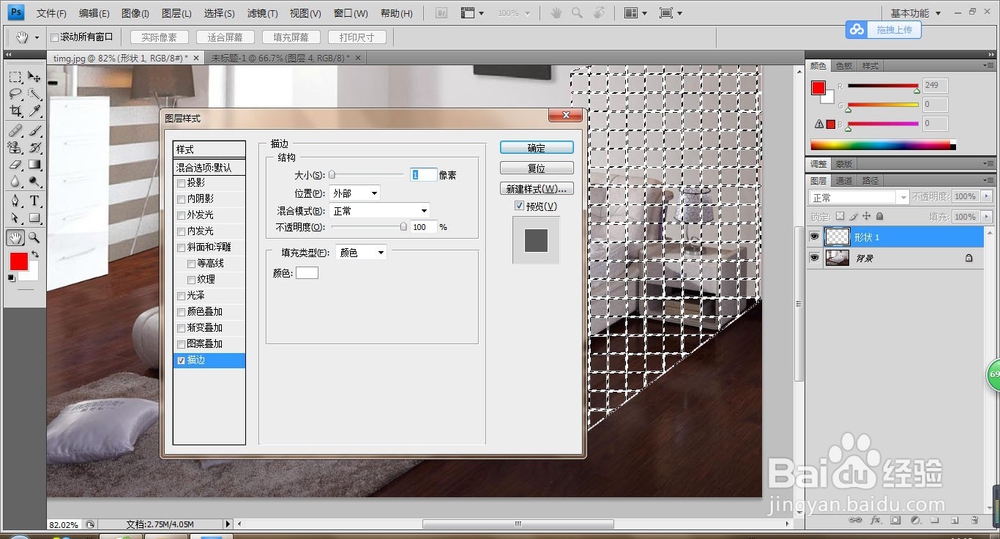
6、可以按Ctr;+T对其进行调整,直到合适为止,新建空白图层2,选择矩形选区工具绘制矩形选区,并填充灰白渐变色,按Alt键复制一个,放在屏风上方以示吊杆。最终效果如图: